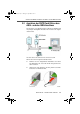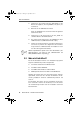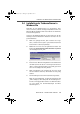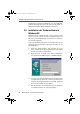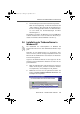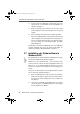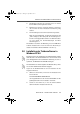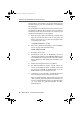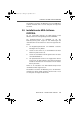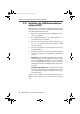Operating Instructions and Installation Instructions
Installation der Treibersoftware in Windows Me
FRITZ!Card DSL – 2 FRITZ!Card DSL installieren 13
2.4 Installation der Treibersoftware in
Windows Me
Nachdem Sie die FRITZ!Card DSL an den Rechner ange-
schlossen haben, erkennt der Plug & Play-Mechanismus von
Windows Me die FRITZ!Card DSL automatisch. Der Hardware-
Assistent wird gestartet.
Legen Sie die FRITZ!Card DSL-CD ein und folgen Sie den An-
weisungen auf dem Bildschirm. Beachten Sie dabei die fol-
genden Hinweise:
! Wenn Sie gefragt werden: „Wie möchten Sie vorge-
hen?“, wählen Sie die Option „Automatisch nach dem
besten Treiber suchen (empfohlen).“
! Markieren Sie in der Liste der gefundenen Treiber den
Eintrag <CD-ROM-LAUFWERK>:\WINDOWS.ME\FDSL98ME.INF
und bestätigen Sie mit „OK“.
Gefundene Treiber
!
Erscheint das Windows-Eingabefenster für Rufnummer
und SPID (Service Profile ID – Kennung zur Unterschei-
dung von Telefongesellschaften in den USA), ignorieren
Sie es und bestätigen Sie mit „Weiter“.
! Wenn die Meldung „Die Software für das neue Gerät
wurde installiert“ erscheint, dann klicken Sie auf „Fertig
stellen“.
! Der Einstellungsassistent wird automatisch gestartet.
Wenn Sie das Begrüßungs- und Informationsfenster mit
„OK“ bestätigen, dann überprüft der Einstellungsassis-
tent die ordnungsgemäße Funktion des ADSL-Anschlus-
ses und nimmt die Grundeinstellungen für ADSL-
Verbindungen vor.
FDSL.book Seite 13 Montag, 22. April 2002 2:10 14